Xcode使用技巧
- 格式:docx
- 大小:276.09 KB
- 文档页数:15
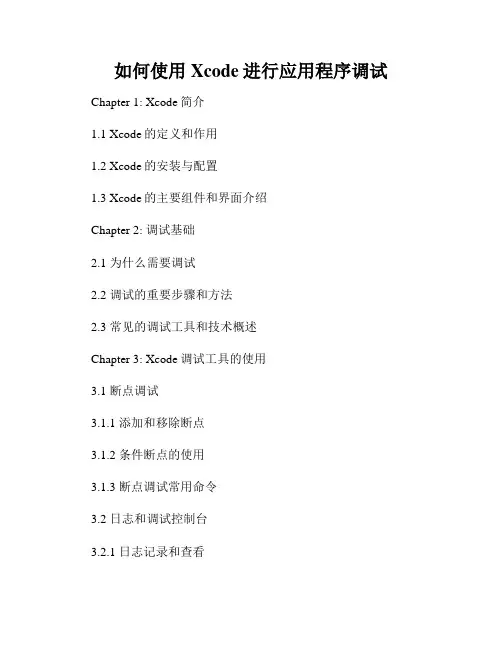
如何使用Xcode进行应用程序调试Chapter 1: Xcode简介1.1 Xcode的定义和作用1.2 Xcode的安装与配置1.3 Xcode的主要组件和界面介绍Chapter 2: 调试基础2.1 为什么需要调试2.2 调试的重要步骤和方法2.3 常见的调试工具和技术概述Chapter 3: Xcode调试工具的使用3.1 断点调试3.1.1 添加和移除断点3.1.2 条件断点的使用3.1.3 断点调试常用命令3.2 日志和调试控制台3.2.1 日志记录和查看3.2.2 控制台的使用方法和功能3.3 异常断点3.4 消息和通知3.4.1 消息传递调试3.4.2 通知调试Chapter 4: 内存管理和泄露4.1 内存管理基础4.1.1 引用计数4.1.2 内存释放和清理4.2 内存调试技术4.2.1 内存泄露的识别4.2.2 内存错误和悬挂指针的调试Chapter 5: 性能调试5.1 性能分析和优化5.1.1 启动时间优化5.1.2 响应时间优化5.1.3 内存和CPU优化5.2 Xcode的性能调试工具5.2.1 Instruments的使用方法5.2.2 Xcode性能调试器的使用Chapter 6: 多线程和并发调试6.1 多线程基础6.1.1 线程和进程的概念6.1.2 多线程应用程序的调试难点6.2 Xcode的多线程调试工具6.2.1 线程调试和监视6.2.2 死锁定位和解决方法Chapter 7: 网络调试7.1 网络调试概述7.1.1 网络调试的常见问题7.1.2 调试网络请求7.2 Xcode的网络调试工具7.2.1 Proxy的配置和使用7.2.2 抓包工具的使用方法Chapter 8: 其他高级调试技术8.1 模拟器和真机调试8.2 远程调试和调试服务器应用程序8.3 真实设备和性能测试8.4 调试符号化的应用程序崩溃Conclusion通过本文介绍,读者可以了解如何使用Xcode进行应用程序调试,了解Xcode中的各种调试工具和技术,掌握常见的调试方法和步骤。
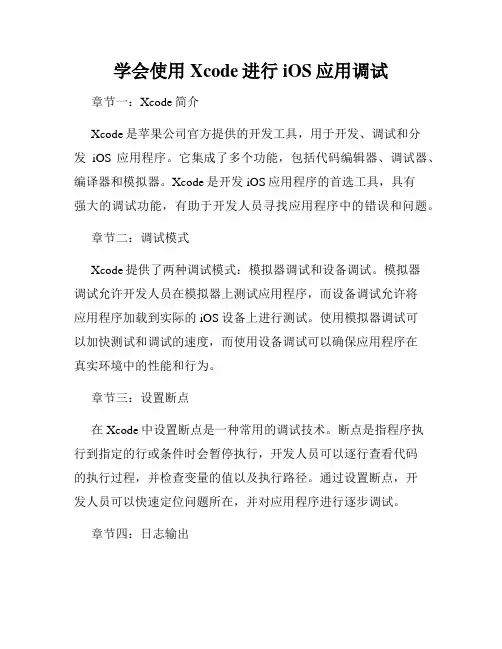
学会使用Xcode进行iOS应用调试章节一:Xcode简介Xcode是苹果公司官方提供的开发工具,用于开发、调试和分发iOS应用程序。
它集成了多个功能,包括代码编辑器、调试器、编译器和模拟器。
Xcode是开发iOS应用程序的首选工具,具有强大的调试功能,有助于开发人员寻找应用程序中的错误和问题。
章节二:调试模式Xcode提供了两种调试模式:模拟器调试和设备调试。
模拟器调试允许开发人员在模拟器上测试应用程序,而设备调试允许将应用程序加载到实际的iOS设备上进行测试。
使用模拟器调试可以加快测试和调试的速度,而使用设备调试可以确保应用程序在真实环境中的性能和行为。
章节三:设置断点在Xcode中设置断点是一种常用的调试技术。
断点是指程序执行到指定的行或条件时会暂停执行,开发人员可以逐行查看代码的执行过程,并检查变量的值以及执行路径。
通过设置断点,开发人员可以快速定位问题所在,并对应用程序进行逐步调试。
章节四:日志输出Xcode提供了强大的日志输出功能,开发人员可以在运行过程中使用NSLog函数输出日志信息。
日志输出可以记录应用程序的状态和变量值,帮助开发人员分析和定位问题。
在Xcode中,开发人员还可以使用断言(assert)来进行错误处理和日志记录。
章节五:内存调试内存问题是iOS应用程序调试中常见的问题之一。
Xcode提供了强大的内存调试工具,可以帮助开发人员分析和定位内存泄漏和内存溢出的问题。
开发人员可以使用Instruments工具来监测应用程序的内存使用情况,并通过分析工具提供的数据找到问题所在,并进行相应的优化。
章节六:性能调试在开发和调试iOS应用程序时,性能问题往往是需要重点关注的。
Xcode提供了性能调试工具,可以帮助开发人员进行性能分析和优化。
通过使用Instruments工具,开发人员可以监测应用程序的CPU、内存和磁盘使用情况,分析应用程序的运行效率,并找到性能瓶颈进行优化。
章节七:网络调试网络问题是移动应用程序开发中常见的挑战之一。
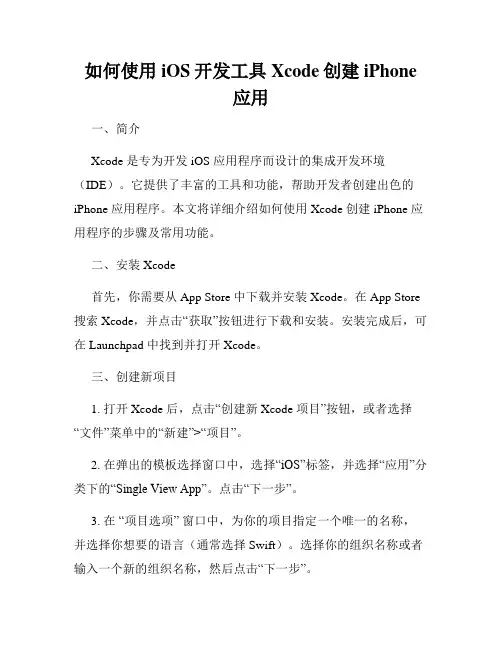
如何使用iOS开发工具Xcode创建iPhone应用一、简介Xcode 是专为开发 iOS 应用程序而设计的集成开发环境(IDE)。
它提供了丰富的工具和功能,帮助开发者创建出色的iPhone 应用程序。
本文将详细介绍如何使用 Xcode 创建 iPhone 应用程序的步骤及常用功能。
二、安装 Xcode首先,你需要从 App Store 中下载并安装 Xcode。
在 App Store 搜索 Xcode,并点击“获取”按钮进行下载和安装。
安装完成后,可在 Launchpad 中找到并打开 Xcode。
三、创建新项目1. 打开 Xcode 后,点击“创建新 Xcode 项目”按钮,或者选择“文件”菜单中的“新建”>“项目”。
2. 在弹出的模板选择窗口中,选择“iOS”标签,并选择“应用”分类下的“Single View App”。
点击“下一步”。
3. 在“项目选项” 窗口中,为你的项目指定一个唯一的名称,并选择你想要的语言(通常选择 Swift)。
选择你的组织名称或者输入一个新的组织名称,然后点击“下一步”。
4. 在“存储项目的位置” 窗口中,选择一个存储位置,然后点击“创建”按钮。
Xcode 将自动为你创建一个 iOS 应用程序的基本项目结构。
四、界面设计1. 打开创建的项目后,可以看到 Xcode 的界面分为多个区域。
其中,“导航器”区域显示项目文件结构,“编辑器”区域用于编辑代码,“动作”和“对象”区域用于设计用户界面,“控制台”区域显示应用程序运行时的日志信息。
2. 点击“Main.storyboard”文件,在“动作”和“对象”区域可以对应用程序的用户界面进行设计。
你可以通过拖拽预置的视图控件(如按钮、标签等)来创建界面。
使用约束对控件进行位置和大小的调整,以适应不同尺寸的设备屏幕。
3. 在“导航器”区域中,可以查看项目的文件结构。
可以通过添加新的文件或文件夹来组织代码文件,例如模型、视图和控制器。
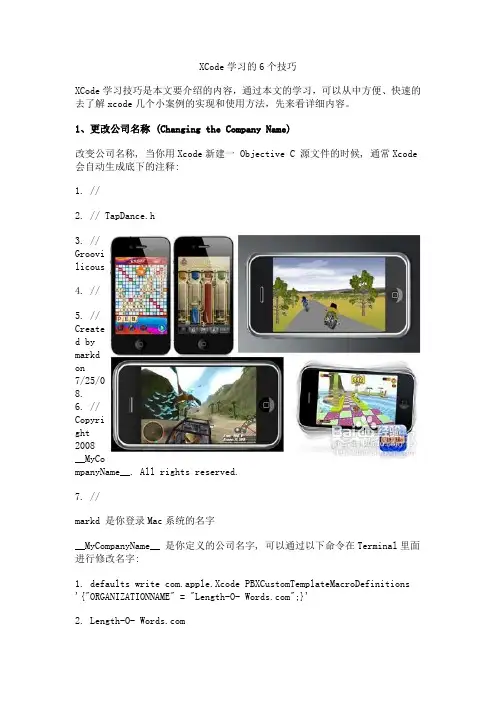
XCode学习的6个技巧XCode学习技巧是本文要介绍的内容,通过本文的学习,可以从中方便、快速的去了解xcode几个小案例的实现和使用方法,先来看详细内容。
1、更改公司名称 (Changing the Company Name)改变公司名称, 当你用Xcode新建一 Objective C 源文件的时候, 通常Xcode 会自动生成底下的注释:1. //2. // TapDance.h3. //Groovilicous4. //5. //Created bymarkdon7/25/08.6. //Copyright2008__MyCompanyName__. All rights reserved.7. //markd 是你登录Mac系统的名字__MyCompanyName__ 是你定义的公司名字, 可以通过以下命令在Terminal里面进行修改名字:1. defaults write com.apple.Xcode PBXCustomTemplateMacroDefinitions '{"ORGANIZATIONNAME" = "Length-O- ";}'2. Length-O- 就是定义新的公司名称, 你可以自己替换自己要定义的名称.2、Writing Your Code with a Little Help from Xcode缩进先选择一段要编辑的内容,用鼠标拖动选择好后:1. Command(win键盘的Alt) + [ 左缩进2.3. Command + ] 右缩进4.5. 右键 -> Re-Indent Selection 自动编排格式代码自动完成Xcode会记住很多已经存在的名字, 你键入字符的时候, 它会根据自己的字典来猜测你要写的内容, 如果匹配成功, 直接敲Tab键或者回车键Xcode就帮你完成剩余的内容. Escape会列出一个下拉列表, 让你自己有更多的选择. ctrl+/ 来定位函数的多个占位符参数.Kissing the Parentheses(括号配对)Xcode 可以自动配对括号, 而且回自动高亮显示.1. Double click one of the delimeters(")", "]", "}"), and Xcode will select the code between it and its mate.Mass Edit(批量编辑)(1)快照(Snapshot)1. File -> Make Snapshot 建立快照2. File -> Snapshots 打开快照管理器, 可以恢复之前建立的快照.(2)查找(Find)Edit -> Find3、编辑在作用域中同名变量(Edit all in Scope)选择要编辑的名称1. Edit -> Edit all in Scope4、重构(Refactor)当你重命名一个类的名字的时候, 相应的文件名也被Rename. 这个功能很好用. Eclipse 有这种功能, VC的VA插件也有, 不过好像它们都不能重名文件名.选择要重命名的类名, 函数名等1. Edit -> Refactor注释: 很多命令有快捷键, 可以利用快捷键加快效率, 没用快捷键的, 可以在Perferences里的key buildings设置命令对应的快捷键.5、Navigating Around in Your Code下面的快捷键不仅仅是适用于Xcode, 而且适用诸如TextEdit, Safari's URL bar 等等, 一般具有编辑功能的都有这张功能(在Mac中)ctrl + A 将光标移动到当前光标所在行的开始位置ctrl + E 将光标移动到当前光标所在行的结束位置ctrl + T 交换当前光标所在为止的词和此词的上一个词的位置.(就是互换俩个词)ctrl + K 删除当前光标所在位置到当前行结尾处ctrl + D 相当于键盘的Delete按键, 删除后面一个字符.6、书签(Bookmarks)Edit -> Add Bookmarks (Alt + D)In the Groups & Files pane, 你能找到Bookmarks, 里面的你可以点击.Xcode Keyboard Shortcuts1. ⌘表示: Command(Alt)2. ⇧表示: Shift3. ⌥表示: Win4. Control表示:Ctrl5. Keystroke Description6. ⌘⇧E Expand the editor7. ⌘[ Shift the code block to the left8. ⌘] Shift the code block to the right9. Tab Accept a completion10. Esc Show the completion menu11. Control-. (period) Cycle through the completions12. Shift-control-. (period) Cycle backward through the completions13. Control-/ Move to the next completion placeholder14. Command-control-S Make a snapshot15. Control-F Move the cursor forward16. Control-B Move the cursor backward17. Control-P Move the cursor to the previous line18. Control-N Move the cursor to the next line19. Control-A Move the cursor to the beginning of the line20. Control-E Move the cursor to the end of the line21. Control-T Transpose the characters adjacent to the cursor22. Control-D Delete the character to the right of the cursor23. Control-K Delete the line24. Control-L Center the cursor in the text editor25. ⌘⌥D Show the Open Quickly window26. ⌘⌥↑ Open the counterpart file27. ⌘D Add a bookmark28. Option–double-click Search in documentation29. ⌘Y Run the program with the debugger30. ⌘⌥P Continue (in the debugger)31. ⌘⌥O Step over32. ⌘⌥I Step into33. ⌘⌥T Step out注意事项解析XCode学习技巧的内容介绍完了,希望通过本文的学习对你有所帮助!参考资料/index.php/article/iPhone/C_6957.html。
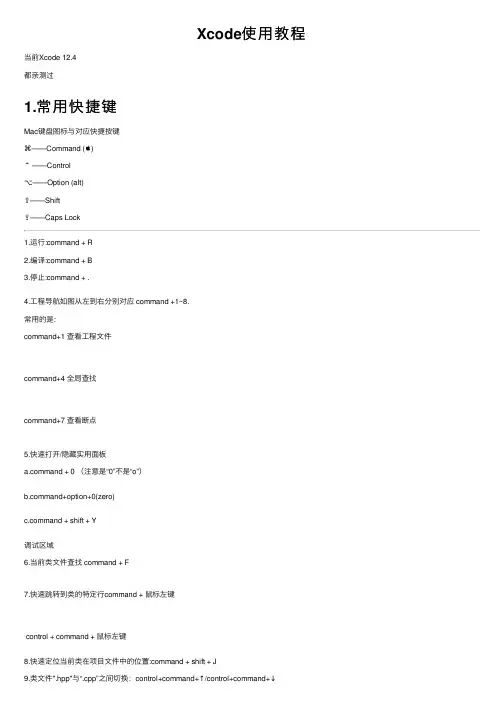
Xcode使⽤教程当前Xcode 12.4都亲测过1.常⽤快捷键Mac键盘图标与对应快捷按键⌘——Command ( )⌃ ——Control⌥——Option (alt)⇧——Shift⇪——Caps Lock1.运⾏:command + R2.编译:command + B3.停⽌:command + .4.⼯程导航如图从左到右分别对应 command +1~8.常⽤的是:command+1 查看⼯程⽂件command+4 全局查找command+7 查看断点5.快速打开/隐藏实⽤⾯板mand + 0 (注意是“0”不是“o”)mand+option+0(zero)mand + shift + Y调试区域6.当前类⽂件查找 command + F7.快速跳转到类的特定⾏command + ⿏标左键control + command + ⿏标左键8.快速定位当前类在项⽬⽂件中的位置:command + shift + J9.类⽂件".hpp"与“.cpp”之间切换:control+command+↑/control+command+↓10.查看Apple⽂档command + shift +0(zero)11.清除控制台打印信息:command+K13.当前类⽅法/变量查找:Control+6(键⼊⽅法/变量名+Enter跳转)14.撤销/反撤销:command+z /command +shift +z15.光标操作:control+F: 向右⼀个字符(forward)control+B: 向左⼀个字符(backward)control+P: 前⼀⾏(previous)control+N: 后⼀⾏(next)control+A: 去⾏⾸ (ahead)control+E: 到⾏尾(end)control+T: 调换光标两边的字符(transpose)control+D: 删除光标右侧字符(delete)control+K: 删除本⾏剩余的字符(kill)16.整体位移代码:选中的代码 + command+[ :向左位移选中的代码 + command+]: 向右位移选中的代码 + command+option+[ :向上位移选中的代码 + command+option+]:向下位移补充:1.隐藏/打开Toolar :command+option+TToolbar2.收放⽅法体:command+option+←/command+option+→3.回到上⼀个/下⼀个打开的页⾯ control + command + ← / control + command + →4.New File :command + N5.创建新⼯程:command + shift + N补充:command + h 逐个最⼩化程序optio+command+H+M ⼀次性最⼩化。
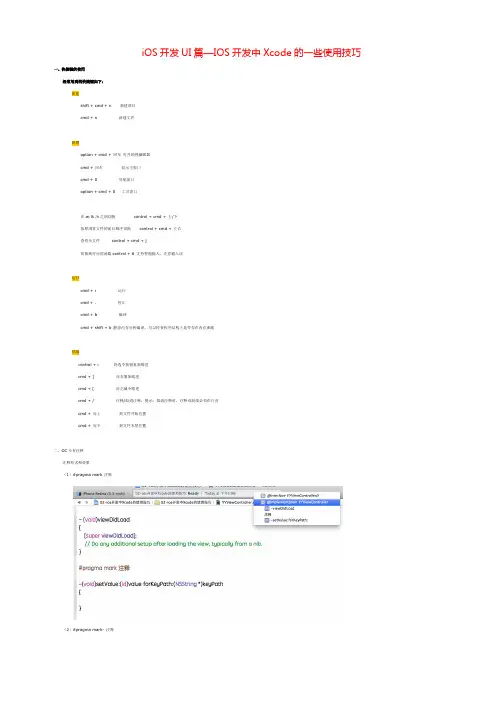
iOS开发UI篇—IOS开发中Xcode的一些使用技巧一、快捷键的使用经常用到的快捷键如下:新建shift + cmd + n 新建项目cmd + n 新建文件视图option + cmd + 回车打开助理编辑器cmd + 回车显示主窗口cmd + 0 导航窗口option + cmd + 0 工具窗口在.m & .h之间切换control + cmd + 上/下按照浏览文件的前后顺序切换control + cmd + 左右查看头文件control + cmd + j切换到对应的函数control + 6 支持智能输入,注意输入法运行cmd + r 运行cmd + . 停止cmd + b 编译cmd + shift + b 静态内存分析编译,可以检查程序结构上是否存在内存泄露排版control + i 将选中按钮重新缩进cmd + ] 向右增加缩进cmd + [ 向左减少缩进cmd + / 注释/取消注释,提示:取消注释时,注释双斜线必须在行首cmd + 向上到文件开始位置cmd + 向下到文件末尾位置二、OC专有注释注释形式和效果(1)#pragma mark 注释(2)#pragma mark- 注释三、warning的使用(注意)使用形式:#warning 代码还没有写完可以帮助我们对代码进行快速的定位四、代码块的使用对于经常使用的代码块,可以以代码块的方式保存起来,设置提示词,以便快速的编码。
对代码块进行适当的编辑使用<#name#>和<#type#>让保存的代码块不被“写死”;设置后的提示效果:五、打印内容查看(重写description方法的技巧)代码示例:- (NSString *)description{// 包含对象类型名称,以及对象的指针地址return [NSString stringWithFormat:@"<%@: %p> {answer: %@, title: %@, icon: %@, options: %@}", [self class], self, self.answer, self.title, self.icon, self.options];}提示:如果要在开发时,跟踪对象的明细信息,可以重写description方法,类似于java的toString()为根类添加一个扩展1#import"NSArray+Log.h"23@implementation NSArray (Log)45 - (NSString *)descriptionWithLocale:(id)locale6 {7// 遍历数组中的所有内容,将内容拼接成一个新的字符串返回8NSMutableString *strM = [NSMutableString string];910[strM appendString:@"(\n"];1112// 遍历数组,self就是当前的数组13for (id obj in self) {14// 在拼接字符串时,会调用obj的description方法15[strM appendFormat:@"\t%@,\n", obj];16}17[strM appendString:@")"];18return strM;19 }2021@end。
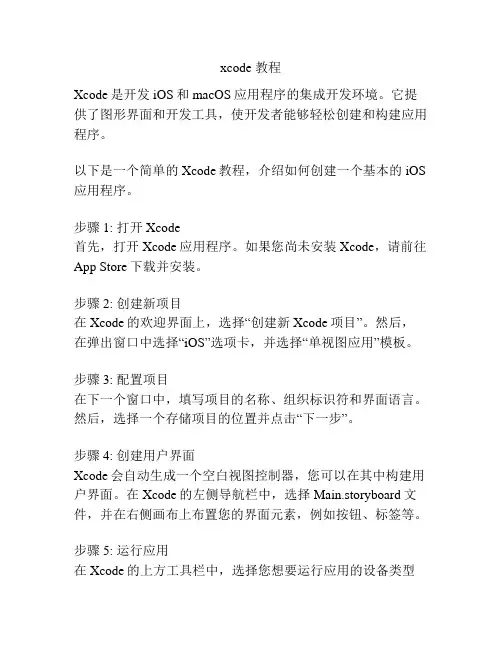
xcode 教程Xcode是开发iOS和macOS应用程序的集成开发环境。
它提供了图形界面和开发工具,使开发者能够轻松创建和构建应用程序。
以下是一个简单的Xcode教程,介绍如何创建一个基本的iOS 应用程序。
步骤1: 打开Xcode首先,打开Xcode应用程序。
如果您尚未安装Xcode,请前往App Store下载并安装。
步骤2: 创建新项目在Xcode的欢迎界面上,选择“创建新Xcode项目”。
然后,在弹出窗口中选择“iOS”选项卡,并选择“单视图应用”模板。
步骤3: 配置项目在下一个窗口中,填写项目的名称、组织标识符和界面语言。
然后,选择一个存储项目的位置并点击“下一步”。
步骤4: 创建用户界面Xcode会自动生成一个空白视图控制器,您可以在其中构建用户界面。
在Xcode的左侧导航栏中,选择Main.storyboard文件,并在右侧画布上布置您的界面元素,例如按钮、标签等。
步骤5: 运行应用在Xcode的上方工具栏中,选择您想要运行应用的设备类型和版本。
然后,点击“运行”按钮,Xcode将编译和部署您的应用。
步骤6: 测试应用应用运行后,您可以在选择的设备上测试您的应用。
确保它按预期工作,并修复任何问题。
步骤7: 构建和发布应用完成测试后,您可以将应用程序构建为可分发的版本。
在Xcode的菜单中选择“Product”> “Archive”。
然后,按照Xcode 提供的指导,将应用上传到App Store或其他分发平台。
以上是一个简单的Xcode教程,介绍了如何创建和构建一个基本的iOS应用程序。
希望对您有所帮助!。
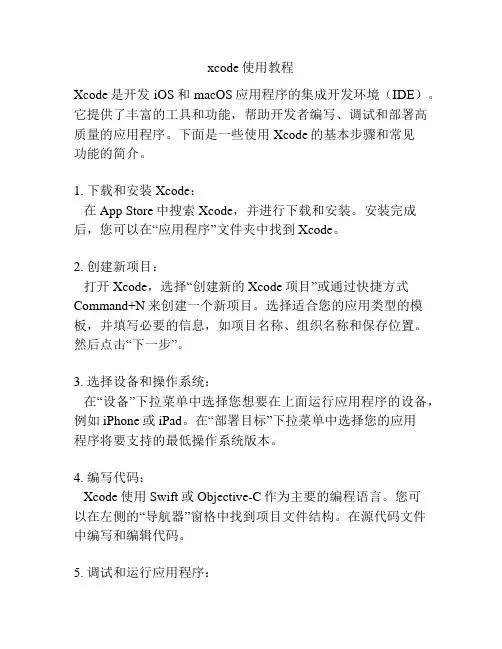
xcode使用教程Xcode是开发iOS和macOS应用程序的集成开发环境(IDE)。
它提供了丰富的工具和功能,帮助开发者编写、调试和部署高质量的应用程序。
下面是一些使用Xcode的基本步骤和常见功能的简介。
1. 下载和安装Xcode:在App Store中搜索Xcode,并进行下载和安装。
安装完成后,您可以在“应用程序”文件夹中找到Xcode。
2. 创建新项目:打开Xcode,选择“创建新的Xcode项目”或通过快捷方式Command+N来创建一个新项目。
选择适合您的应用类型的模板,并填写必要的信息,如项目名称、组织名称和保存位置。
然后点击“下一步”。
3. 选择设备和操作系统:在“设备”下拉菜单中选择您想要在上面运行应用程序的设备,例如iPhone或iPad。
在“部署目标”下拉菜单中选择您的应用程序将要支持的最低操作系统版本。
4. 编写代码:Xcode使用Swift或Objective-C作为主要的编程语言。
您可以在左侧的“导航器”窗格中找到项目文件结构。
在源代码文件中编写和编辑代码。
5. 调试和运行应用程序:您可以使用模拟器来测试和运行您的应用程序。
在Xcode主窗口的顶部中央,有一个设备选择器,您可以选择您要在其上运行应用程序的模拟器或实际设备。
然后点击运行按钮(上方的三角形按钮)来构建和运行您的应用程序。
6. 调试应用程序:如果您的应用程序在运行过程中出现错误或异常情况,您可以使用Xcode的调试工具来找到问题所在。
您可以在源代码中设置断点,以便在特定的代码行暂停执行。
在调试期间,可以检查变量的值、查看堆栈跟踪等。
7. 构建和发布应用程序:当您准备好发布您的应用程序时,您需要从Xcode菜单中选择“Product”>“Archive”来构建应用程序的存档文件。
然后,您可以使用Xcode中的“分发”工具来创建应用程序的分发版本,并将其上传到App Store或通过其他渠道分享给用户。
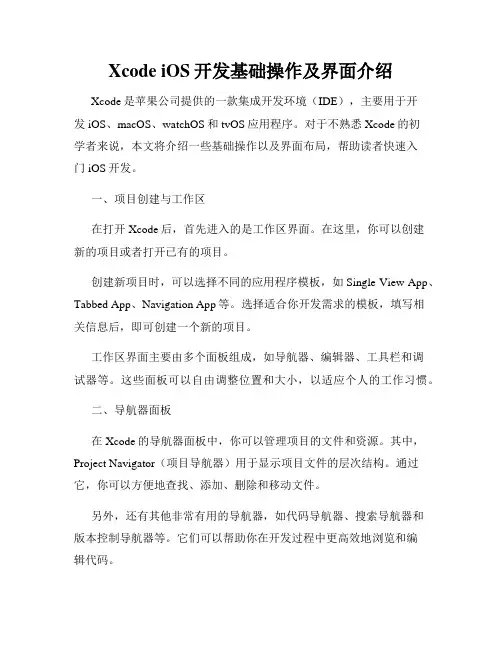
Xcode iOS开发基础操作及界面介绍Xcode是苹果公司提供的一款集成开发环境(IDE),主要用于开发iOS、macOS、watchOS和tvOS应用程序。
对于不熟悉Xcode的初学者来说,本文将介绍一些基础操作以及界面布局,帮助读者快速入门iOS开发。
一、项目创建与工作区在打开Xcode后,首先进入的是工作区界面。
在这里,你可以创建新的项目或者打开已有的项目。
创建新项目时,可以选择不同的应用程序模板,如Single View App、Tabbed App、Navigation App等。
选择适合你开发需求的模板,填写相关信息后,即可创建一个新的项目。
工作区界面主要由多个面板组成,如导航器、编辑器、工具栏和调试器等。
这些面板可以自由调整位置和大小,以适应个人的工作习惯。
二、导航器面板在Xcode的导航器面板中,你可以管理项目的文件和资源。
其中,Project Navigator(项目导航器)用于显示项目文件的层次结构。
通过它,你可以方便地查找、添加、删除和移动文件。
另外,还有其他非常有用的导航器,如代码导航器、搜索导航器和版本控制导航器等。
它们可以帮助你在开发过程中更高效地浏览和编辑代码。
三、编辑器面板编辑器面板是iOS开发过程中最频繁使用的面板之一。
在这里,你可以编辑代码、设计界面、进行调试和编译等操作。
对于Objective-C或Swift代码的编写,Xcode提供了智能代码补全、语法检查、重构等功能,帮助开发者提高开发效率。
另外,Interface Builder是Xcode中的一个重要工具,用于设计界面。
你可以拖拽组件、调整属性、设置约束等,直观地构建用户界面。
四、工具栏Xcode工具栏位于界面的上方,提供了一些常用的快捷按钮。
比如,你可以通过"运行"按钮来构建和运行你的应用程序,在模拟器或真机上查看效果。
工具栏还包含一些调试相关的按钮,如打开调试器、暂停程序和查看变量等。
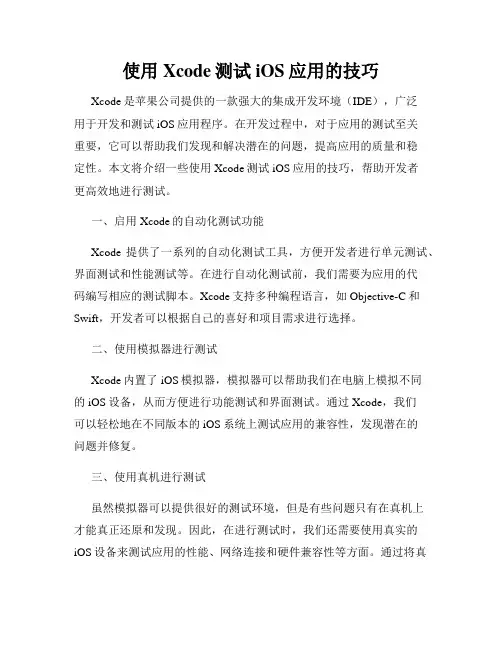
使用Xcode测试iOS应用的技巧Xcode是苹果公司提供的一款强大的集成开发环境(IDE),广泛用于开发和测试iOS应用程序。
在开发过程中,对于应用的测试至关重要,它可以帮助我们发现和解决潜在的问题,提高应用的质量和稳定性。
本文将介绍一些使用Xcode测试iOS应用的技巧,帮助开发者更高效地进行测试。
一、启用Xcode的自动化测试功能Xcode提供了一系列的自动化测试工具,方便开发者进行单元测试、界面测试和性能测试等。
在进行自动化测试前,我们需要为应用的代码编写相应的测试脚本。
Xcode支持多种编程语言,如Objective-C和Swift,开发者可以根据自己的喜好和项目需求进行选择。
二、使用模拟器进行测试Xcode内置了iOS模拟器,模拟器可以帮助我们在电脑上模拟不同的iOS设备,从而方便进行功能测试和界面测试。
通过Xcode,我们可以轻松地在不同版本的iOS系统上测试应用的兼容性,发现潜在的问题并修复。
三、使用真机进行测试虽然模拟器可以提供很好的测试环境,但是有些问题只有在真机上才能真正还原和发现。
因此,在进行测试时,我们还需要使用真实的iOS设备来测试应用的性能、网络连接和硬件兼容性等方面。
通过将真机连接到电脑,我们可以使用Xcode的调试功能来监控应用的运行状态,并记录和分析日志信息。
四、调试应用程序Xcode提供了强大的调试功能,帮助我们追踪和修复应用中的bug。
在开发过程中,开发者可以通过设置断点、观察变量、查看堆栈信息等方式来定位和解决问题。
此外,Xcode还支持对应用进行性能分析,帮助开发者找出应用中的瓶颈,并进行优化。
五、使用代码覆盖率工具代码覆盖率工具可以帮助我们分析应用的测试覆盖率,即应用的代码被测试用例覆盖的程度。
通过使用代码覆盖率工具,我们可以评估测试的全面性和准确性,并进一步改进测试策略。
Xcode提供了内置的代码覆盖率工具,开发者可以方便地查看每个文件和函数的测试覆盖率情况。
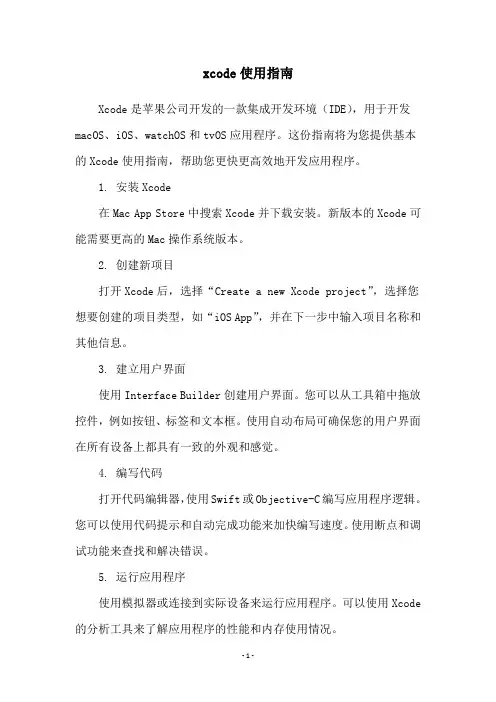
xcode使用指南Xcode是苹果公司开发的一款集成开发环境(IDE),用于开发macOS、iOS、watchOS和tvOS应用程序。
这份指南将为您提供基本的Xcode使用指南,帮助您更快更高效地开发应用程序。
1. 安装Xcode在Mac App Store中搜索Xcode并下载安装。
新版本的Xcode可能需要更高的Mac操作系统版本。
2. 创建新项目打开Xcode后,选择“Create a new Xcode project”,选择您想要创建的项目类型,如“iOS App”,并在下一步中输入项目名称和其他信息。
3. 建立用户界面使用Interface Builder创建用户界面。
您可以从工具箱中拖放控件,例如按钮、标签和文本框。
使用自动布局可确保您的用户界面在所有设备上都具有一致的外观和感觉。
4. 编写代码打开代码编辑器,使用Swift或Objective-C编写应用程序逻辑。
您可以使用代码提示和自动完成功能来加快编写速度。
使用断点和调试功能来查找和解决错误。
5. 运行应用程序使用模拟器或连接到实际设备来运行应用程序。
可以使用Xcode 的分析工具来了解应用程序的性能和内存使用情况。
6. 测试应用程序使用Xcode的测试工具来编写单元测试和UI测试以确保应用程序的质量。
使用持续集成工具,例如Travis CI或Jenkins,来自动运行测试并检查代码库的更改是否导致了任何问题。
7. 发布应用程序使用Xcode的“Archive”功能来创建发布版本的应用程序。
在App Store Connect中创建您的应用程序,并将应用程序上传到Apple 服务器以供审核和发布。
这些指南应该可以帮助您入门Xcode并开始开发应用程序,但还有很多其他功能和技巧可以学习和掌握。
了解基本知识之后,建议继续学习更高级的主题,例如Core Data、ARKit和Metal。
Xcode使用教程详细讲解(上)(上篇)Xcode使用教程详细讲解是本文要介绍的内容,Xcode是一个款强大的IDE开发环境,就像你在写Windows程序时需要VS2005一样需要要Xcode为你写Mac程序提供环境。
因此,如果你要成为Mac 程序的开发者,灵活运用Xcode工具是你必须做的第一步。
1)我们写程序时常常在源文件的头部添加copyright声明以及公司名称等等;而Xcode在创建文件时已经帮我们做了绝大部分工作,我们可能需要修改一下公司名称,因为xcode给不知道我们公司名称,它不可能预知一切,所以需要我们自己通过设置来告诉它。
那么我们如何做到这一点呢?因为xcode中没有有关公司名称的占位符,所以我们必须通过terminal使用命令来设置。
在使用这个命令之前我们来看看xcode为我们提供的默认文件头部注释:1.//2.// untitled.m3.// FilesOrganize4.//5.// Created by yan li on 8/29/09.6.// Copyright 2009 __MyCompanyName__. All rights reserved.7.//在terminal中执行如下命令(打开terminal的热键是command+shift+U):1.yan-lis-macbook-pro:~ yanli$ defaults write com.apple.Xcode PBXCustomTemplateMacroDefinitions '{"ORGANIZATIONNAME" = "LiYanzhong";}'注意上面的命令是在terminal命令行的同一行,而不是两行,这里是因为命令太长所导致。
注意该命令执行时不会发出任何提示,即使你在命令中写错了参数名执行后也不会有任何提示,所以如果你执行该命令后发现你期待的效果没有出现,就请你检查一下你是否有拼写错误,执行该命令后我们重新启动xcode并重新创建文件,这个时候创建的文件头部注释,如下所见:1/*2 * untitled.h3 * Untitled4 *5 * Created by yan li on 8/29/09.6 * Copyright 2009 LiYanzhong. All rights reserved.7 *8 */2)使用编辑器的技巧a)如何关闭Xcode界面上的浏览器窗口?点击在Xcode工具栏上的最右边个Editor图标,可以打开或关闭Xcode中查找项目文件的浏览器。
xcode使用指南Xcode是苹果公司推出的一款集成开发环境(IDE),它是开发iOS、MacOS、watchOS和tvOS等应用程序的工具之一。
本篇文章将带您逐步了解Xcode,并指引您完成一个简单的iOS应用程序。
第一步:安装Xcode在App Store中搜索Xcode应用程序并下载安装即可。
第二步:创建新项目1. 打开Xcode,在欢迎界面中选择“Create a new Xcode project”。
2. 选择模板,这里我们选择Single View Application模板。
单视图应用程序模板包含一个空的用户界面和一个View Controller 对象。
3. 填写项目信息,包括项目名称、组织名称、语言等。
4. 选择保存位置,如果您需要将项目存放在特定位置,请选择相应的目录。
第三步:编辑用户界面1. 通过Interface Builder编辑用户界面。
双击Main.storyboard文件即可打开Interface Builder。
2. 添加UI元素,可以从Object Library中添加各种视图、控件等。
3. 使用约束进行布局,确保各个元素的位置关系正确。
第四步:添加代码1. 在左侧的导航栏中选择ViewController.swift文件,这是我们需要添加代码的文件。
2. 定义类变量,这里我们定义一个UILabel和一个UIButton。
```@IBOutlet weak var label: UILabel!@IBOutlet weak var button: UIButton!```3. 在viewDidLoad()函数中添加代码,让按钮点击后改变标签文字。
```button.addTarget(self, action: #selector(buttonClicked), for: .touchUpInside)func buttonClicked() {label.text = "Hello, world!"}```第五步:运行应用1. 在Xcode右上角选择您的设备,可以使用模拟器或连接真实设备进行测试。
使用Xcode进行iOS应用开发的方法第一章:Xcode简介与安装Xcode是苹果公司为开发iOS、iPadOS、macOS和watchOS应用程序而开发的集成开发环境(IDE)。
Xcode提供了一系列工具和功能,帮助开发者创建、调试和部署应用程序。
在本章中,我们将介绍Xcode的基本概念和安装步骤。
1.1 Xcode的基本概念Xcode主要由四个核心组件组成:Xcode IDE、iOS模拟器、iOS开发者工具和其他工具。
Xcode IDE是开发者所使用的主要界面,提供了代码编辑、调试、构建和发布应用程序的功能。
iOS模拟器是一个功能强大的虚拟设备,可以模拟各种iOS设备的功能和行为。
iOS开发者工具是一系列一起使用的工具,例如Interface Builder、Instruments和Asset Catalog。
其他工具包括版本控制和测试工具。
1.2 Xcode的安装步骤安装Xcode是进行iOS应用开发的第一步。
要安装Xcode,首先需要打开Mac App Store,并搜索Xcode。
在搜索结果中,点击“安装”按钮,Xcode将开始下载并安装。
下载完成后,可以在应用程序文件夹中找到Xcode。
第二章:创建新的Xcode项目在本章中,我们将详细介绍如何使用Xcode创建新的iOS应用项目。
2.1 打开Xcode在安装Xcode后,双击打开Xcode应用程序。
Xcode将加载并显示欢迎界面。
2.2 创建新项目在欢迎界面中,选择“创建新Xcode项目”。
然后,选择“应用”选项卡,并选择“Single View App”,点击“下一步”。
2.3 配置新项目在配置新项目的界面中,为新项目提供名称、组织标识符和语言等信息。
选择适当的设备类型和目标版本,并选择存储项目的位置。
点击“下一步”。
2.4 完成创建项目选择项目的存储位置后,Xcode将自动生成并打开项目的初始文件结构。
此时,可以开始编写应用程序的代码和界面。
使用Xcode测试iOS应用的技巧iOS应用开发需要使用Xcode 这一开发工具来编写代码、设计界面、进行测试等相关工作。
而在进行iOS应用的测试过程中,使用Xcode能够帮助开发者更高效地发现和解决问题,提高应用的质量和稳定性。
本文将介绍一些使用Xcode 测试iOS应用的技巧,帮助开发者更好地进行应用测试工作。
1. 使用模拟器进行快速测试在Xcode 中,开发者可以使用内置的模拟器来模拟不同型号的iOS设备,快速测试应用在不同设备上的运行情况。
在进行模拟器测试时,开发者可以通过选择不同设备、iOS版本等来模拟真实环境,快速发现应用的兼容性问题和UI界面适配性问题。
2. 利用断点调试功能Xcode 提供了强大的断点调试功能,开发者可以在代码中设置断点,逐行调试应用的运行过程。
通过断点调试,开发者可以实时查看变量的取值、代码的执行流程等,帮助定位程序的问题并进行修复。
在进行应用测试时,利用断点调试功能可以快速定位问题,提高调试效率。
3. 使用Instruments进行性能测试Xcode 中的Instruments工具可以帮助开发者进行应用的性能测试,包括CPU 使用率、内存占用、网络请求等方面的监测。
通过Instruments工具,开发者可以了解应用在不同场景下的性能表现,及时优化应用的性能问题,提升用户体验。
4. 运行自动化测试Xcode 提供了XCTest 框架,开发者可以通过编写测试用例来进行自动化测试。
通过编写单元测试、UI测试等测试用例,开发者可以快速对应用的各个功能进行测试,确保应用的各项功能正常运行。
自动化测试可以有效减少人工测试的工作量,提高测试的覆盖率和准确性。
5. 使用调试工具查找内存泄漏在进行iOS应用测试时,内存泄漏是一个常见的问题。
Xcode 提供了内置的调试工具,能够帮助开发者查找和解决内存泄漏问题。
通过使用调试工具,开发者可以实时监测应用的内存使用情况,并及时定位、解决内存泄漏问题,提高应用的稳定性。
Xcode 是一款由苹果公司开发的集成开发环境(IDE),用于开发macOS、iOS、iPadOS、watchOS 和tvOS 应用程序。
它包括了代码编辑器、编译器、调试器和图形用户界面设计工具等功能,可以帮助开发人员创建高质量的应用程序。
以下是Xcode 使用手册的一些主要内容:
1. 安装和配置:首先需要下载和安装Xcode,然后进行配置,包括设置开发者账号、设备管理和代码签名等。
安装完成后,可以启动Xcode 并创建新项目。
2. 项目管理:在Xcode 中创建项目,可以选择不同的模板和框架,包括应用程序、工具、游戏、框架等。
在项目中,可以添加文件、资源、库和框架等,并进行版本控制和构建设置等。
3. 编辑器:Xcode 的编辑器提供了代码自动补全、语法高亮、代码折叠、代码重构和代码导航等功能,可以帮助开发人员更高效地编写代码。
4. 调试器:Xcode 的调试器可以帮助开发人员诊断和修复应用程序中的错误和问题。
调试器提供了断点、变量监视器、堆栈跟踪和日志输出等功能,可以帮助开发人员快速定位和解决问题。
5. 设备管理:Xcode 可以连接和管理多个设备,包括模拟器和真实设备。
在设备管理中,可以安装和调试应用程序,进行性能测试和调试等。
6. 发布和分发:在Xcode 中,可以将应用程序打包和分发给用户或发布到App Store。
在发布和分发时,需要进行代码签名、证书管理和应用程序审核等步骤。
以上是Xcode 使用手册的一些主要内容,但是由于Xcode 功能非常丰富,因此建议您参考官方文档和教程,以获取更详细和全面的使用指南。
xcode debug技巧以下是一些 Xcode 调试时常用的技巧:1. 断点调试:在代码行的左侧点击空白区域添加断点,使程序在该行暂停执行。
你可以通过单步调试(逐行执行代码)、监视变量的值、查看函数调用栈等方式来调试代码。
2. 条件断点:当希望在特定条件下暂停程序时,可以设置条件断点。
在添加断点后,右键点击断点,选择"Edit Breakpoint",在弹出的窗口中可以设置断点的触发条件。
3. 日志调试:使用 print 或 NSLog 函数在控制台输出日志信息,这对于调试时检查变量值、程序流程等非常有用。
你可以在代码中添加这些语句,或者利用 Xcode 的控制台来输入命令。
4. 异常断点:在 Debug Navigator 面板点击 "+" 号按钮,选择"Exception Breakpoint",可以设置异常断点来捕捉和暂停程序在发生异常时的执行。
5. 插入符号断点:在调试时,你可以在代码中手动插入一个中断点(一个常规断点)来暂停程序执行,而不必依赖某个具体代码行。
可以在 Xcode 编辑器的左侧导航栏点击鼠标右键,选择 "Add Symbolic Breakpoint"。
6. 数据观察器:在代码调试时,可以使用数据观察器来监视某些变量的值。
在调试期间,在控制台底部的变量查看器左侧,你可以添加变量并查看其值的变化。
7. 内存调试:使用 Xcode 的内存调试工具来检测和诊断内存相关的问题。
你可以使用 Instruments 工具来分析内存泄漏、高内存使用等问题。
8. 多线程调试:在 Xcode 中,可以使用调试器来调试多线程代码。
你可以使用调试时工具栏中的"Pause" 按钮来暂停执行,查看各个线程的调用栈和变量的值。
这些技巧可以帮助你更有效地调试你的代码。
但是,具体的调试方法可能因具体情况而异。
XCode使用技巧Xcode是一个款强大的IDE开发环境,就像你在写Windows程序时需要VS2005一样需要要Xcode为你写Mac程序提供环境。
因此,如果你要成为Mac 程序的开发者,灵活运用Xcode工具是你必须做的第一步。
1)我们写程序时常常在源文件的头部添加copyright声明以及公司名称等等;而Xcode在创建文件时已经帮我们做了绝大部分工作,我们可能需要修改一下公司名称,因为xcode给不知道我们公司名称,它不可能预知一切,所以需要我们自己通过设置来告诉它。
那么我们如何做到这一点呢?因为xcode中没有有关公司名称的占位符,所以我们必须通过terminal使用命令来设置。
在使用这个命令之前我们来看看xcode为我们提供的默认文件头部注释://// untitled.m// FilesOrganize//// Created by yan li on 8/29/09.// Copyright 2009 __MyCompanyName__. All rights reserved.//在terminal中执行如下命令(打开terminal的热键是command+shift+U):yan-lis-macbook-pro:~ yanli$ defaults writecom.apple.XcodePBXCustomTemplateMacroDefinitions '{"ORGANIZATIONNAME" = "LiYanzhong";}'注意上面的命令是在terminal命令行的同一行,而不是两行,这里是因为命令太长所导致。
注意该命令执行时不会发出任何提示,即使你在命令中写错了参数名执行后也不会有任何提示,所以如果你执行该命令后发现你期待的效果没有出现,就请你检查一下你是否有拼写错误,执行该命令后我们重新启动xcode并重新创建文件,这个时候创建的文件头部注释,如下所见:/** untitled.h* Untitled** Created by yan li on 8/29/09.* Copyright 2009 LiYanzhong. All rights reserved.**/2)使用编辑器的技巧a)如何关闭Xcode界面上的浏览器窗口?点击在Xcode工具栏上的最右边个Editor图标,可以打开或关闭Xcode中查找项目文件的浏览器。
快捷键是command+shift+E。
如果你的窗口上每个我所说的图标,则你需要自己手动将该图标放置到工具栏上。
如何放呢?激活Xcode工具,进入 View->Customize Toolbar... 你会发现右很多没有在工具栏上出现的工具,你可以将想要随时可以用的工具拖到工具栏上就ok了。
b)如何对代码进行首行缩进?第一种方法:选中需要缩进的代码,按住control键后单击光标,出现pop菜单,然后选择Re-indent selection。
第二种方法:选择需要调整的代码,同时按下command+[(左移动代码)或 command+](右移动代码)。
c)代码自动完成功能的强大应用在Xcode中写代码,Xcode编辑器常常给出提示,如果给出的代码提示符合我们的要求,我们就可以按tab键选择所提示的代码。
如果提示代码不符合我们要求,我们可以按下esc键,将整个提示列表显示出来,找到我们需要的。
在列表成员的最左边有个小方框,如果里面是f则对应的成员是函数;如果是m则是方法;如果是#则是#define命令;如果是E则是枚举;如果上C表示类。
如果我们不希望显示提示列表也能在列表成员间选择,我们可以使用快捷键control+. 在选项之间循环;也可以使用shift+control+.在选项间反向循环。
我们可以通过“代码自动完成功能”来查询一个类所提供了哪些API(接口方法)。
方法是将类写在方法调用表达式中实现这一查询功能:[NSDictionary+空格,然后按下esc键,将出现NSDictionary中提供的方法列表。
注意:[NSDictonary后面必须要有空格,提示编译器类名称已经写完接下来要输入的是消息(即类中的方法名)。
将光标从一个占位符跳到下一个占位符的快捷键是:control + / d)在修改一个项目的代码时,请先拍下快照。
File->Make Snapshot 拍下项目的快照; File->Snapshots 从快照中恢复。
对应的快捷键:control+command+S; 恢复没有快捷键这样的好处就是--当代码修改烂了,可以恢复到最处状态。
由此可见,这个功能只是在我们修改代码时提供帮助,不能真正的替代我们手动修改代码。
e)查找替换功能的使用:Edit->Find->Find in Projects...出现如下对话框:在Find栏输入要查找的字符;在Replace栏中输入要替换查找到的字符的字符;我们选择在工程中查找。
如果我们不选择Ignore case 则替换只发生在main()函数中。
该方法修改代码有很到的弊端--如果我只想修改某个函数内的car字符,但是这样修改会将函数外的所有我不许修改的car字符也改了;二是它不能修改类名和文件名;所以需要下面的方法来弥补它的第一不足。
f)该方法可以解决上面修改代码的第一个缺陷,可以将代码的修改控制在一个函数之内,但是它仍然不能修改类和文件名字。
使用这个方法前,必须用光标选择一个需要修改的局部变量字符或函数参数,注意必须是字符,如果你选择的是类名字符则不会出现菜单项“ Edit all in Scope".Edit->Edit all in Scope,然后在你输入的时候,所有出现该字符的地方一起被输入的字符替换掉。
g)下面讲解一种可以修改类名和文件名的方法。
是用该方法可以改变类名字和文件名;先选择一个需要被修改的类名,如Engine;将光标插了到该字符中,选择Edit->Refactor...打开如下的对话框:你如果需要将Car修也可以。
按下 preview按钮,界面如下所见,Xcode自动给处了我们分析报告,有什么文件将被修改,每个文件有几处会被修改等信息。
从下面图可以看到,类名以及类的文件名都被修改了。
h)在Cocoa文本域常用的快捷键:使用如下的快捷键我们就可以在小范围呢移动光标二不让手不离开键盘了。
control+F : 在同一行上将光标向右移动control+B : 在同一行上将光标向左移动control+P : 将光标移动到前一行control+N : 将光标移动到后一行control+A : 将光标移动到本行的行首control+N : 将光标移动到本行的行尾control+T : 将光标两边的字符对调control+D : 删除光标右边的字符control+k : 删除光标所在行光标后面的代码,便于你重写行尾代码control + L :将光标插点置于窗口正中。
i)如何在Xcode中搜索一个文件?在一个源文件如何打开一个由#import导入的头文件呢?选中该头文件(可以不包含.h),然后通过File->Open Quickly...打开该被选中的文件。
在没有选中任何文本时,选择Open Quickly...则打开一个简单的查询窗口,查找工程中的文件。
快捷键command+shift+D如果你当前在看一个.m文件,这个时候你突然想要看看与该文件对应的.h文件,我们可以使用command + option+向上箭头组合键,打开配套文件。
j)Xcode中书签的使用如果你要将代码中的某个部分标注起来,以便以后和方便的找它这部分代码,则我们可以使用书签。
选中一段文本或在源文件中放入插入点,然后选择Edit->Add to Bookmarks(快捷键command + D),出现提示时输入书签名。
k)代码编辑器的导航条导航条就是在本文编辑窗口的顶部。
导航条上有个功能菜单,我们可以通过#pragma mark命令向功能菜单上添加项。
#pragma指令将objective-c将常规代码之外的信息或说明传递给编译器和代码器。
通常,#pragma是被忽略,如果你的编译器不认识它就会忽略它,不会报考警告。
除了通过#pragma mark向功能菜单添加项;在注释中以如下关键字符打头的文本都会被添加到功能菜单:MARK:TODO:FIXME:!!!:???:L)通过研究助手(Research Assistant)获取Xcode的文档和参考资料。
可以通过Help->Show Research Assistant 打开研究助手;一旦研究助手的浮动窗口被打开后,浮动窗口中的内容会随着你与Xcode 交互操作的内容改变而改变。
如下图所示:在Tire.m文件中,当光标在NSString类上时,研究助手浮动窗口所显示的信息:切换到文件Tire.h中,研究助手的浮动窗口就显示有关NSObject的信息:M)文档管理程序我们可以通过访问苹果公司的官方API文档;方法是按住Option键并双击某个要查看的符号。
如我们按住Option键并双击NSString符号将在文档浏览器窗口中打开有关NSString的资料信息,如下图:按住control键并单击文档区域来打开pop菜单,选择任何菜单项,在另一个窗口中打开该文档。
M)如何调试程序?(a)有两种方法:一是暴力调试,二是使用调试器调试。
什么是暴力调试?暴力调试就是在你的程序中添加NSLog()语言,将程序的控制流程和一些重要数据输出到终端上。
调试器调试:调试器就是介于你编写的应用程序和操作系统之间的一种程序,可以对你的程序进行控制,如停止,执行,单步跟踪等。
Xcode使用的调试器是GDB。
Xcode除了有GDB外,还有一个微型调试器,它是一个浮动窗口,通过它我们能接跳过GDB调试器做一些简单的调试工作。
Xcode有一个提供大量概述信息的调试窗口。
Xcode提供一个调试控制台,通过它可以直接向调试器发调试命令。
(b)如何用调试器进行调试?(1)编译程序时必须使用编译器的Debug配置,这样编译出的程序包含调试信息(调试器要用的信息)(2)调试时需要让程序在调试器模式下运行。
在Xcode中有两种运行程序的方法:Run->run (快捷键:command + R),不用调试器运行程序;Run->Go(Debug)或者Run->Debug(快捷键:command+Y),使用调试器运行程序。
(3)对断点的操作如何设置断点?在边列(gutter)上单击就可以设置一个蓝色的断点;在次单击就disable该断点;如果要删除该断点就将该断点拖出边列。